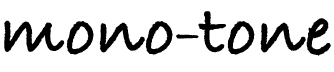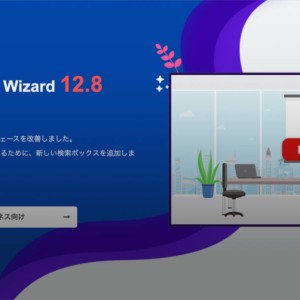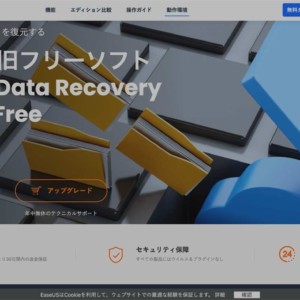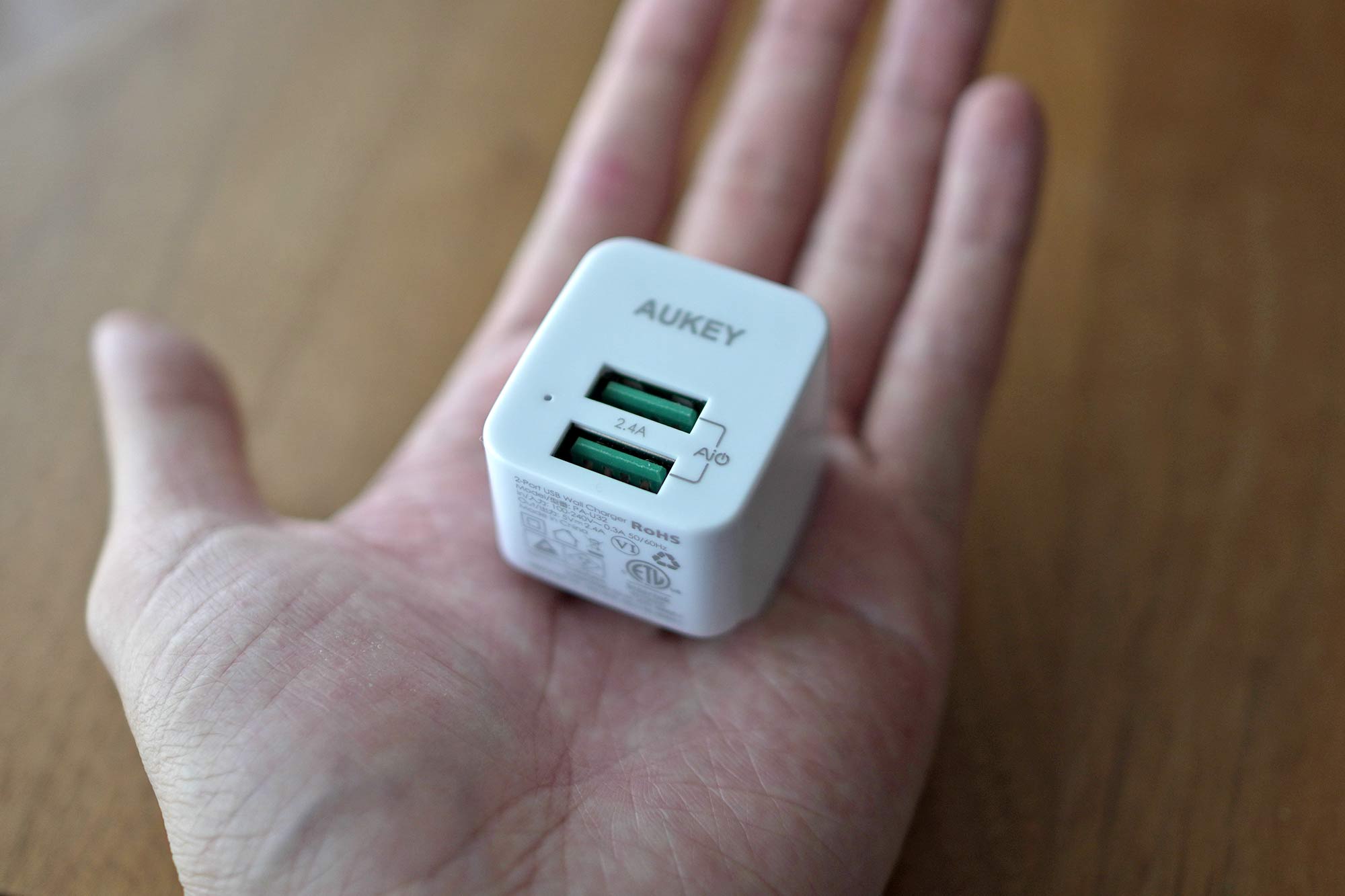トラックボールマウス初心者によるロジクール ERGO M575Sの購入・使用レビュー。おすすめの交換用ボールも紹介。

ここ数年でトラックボールマウスの人気がかなり上がってきている印象ですが、その波に乗って僕もついにトラックボールマウスデビューしました。
今回購入したのはLogicoolの「ERGO M575S」。このトラックボールマウスはワイヤレス接続可能で、ロジクールらしい手に馴染むフォルムが特徴。さらにカスタマイズ可能なボタンが複数付いていたり、ボールの回転が滑らかな点なども巷からは好評を得ています。
今回は、“トラックボールデビュー”にぴったりなLogicool「ERGO M575S」の購入・使用レビューを綴りたいと思います。使い勝手が良いマウスをお探しの方やトラックボールマウスデビューを検討している方の参考になれば幸いです。
- Logicool ERGO M575Sの特徴
- Logicool ERGO M575Sの外観・デザイン
- Logicool ERGO M575Sの使用感
- Logicool ERGO M575Sが誰に向いているか
- おすすめの交換用ボール
ロジクールとは?
まず最初にLogicool(ロジクール)というブランドについて簡単にご紹介しておきます。
ロジクールは世界有数のPC周辺機器メーカーで、PC関連・ゲーミング・ミュージック・ビデオなどの分野におけるデジタルデバイスを販売しています。本社はスイス。
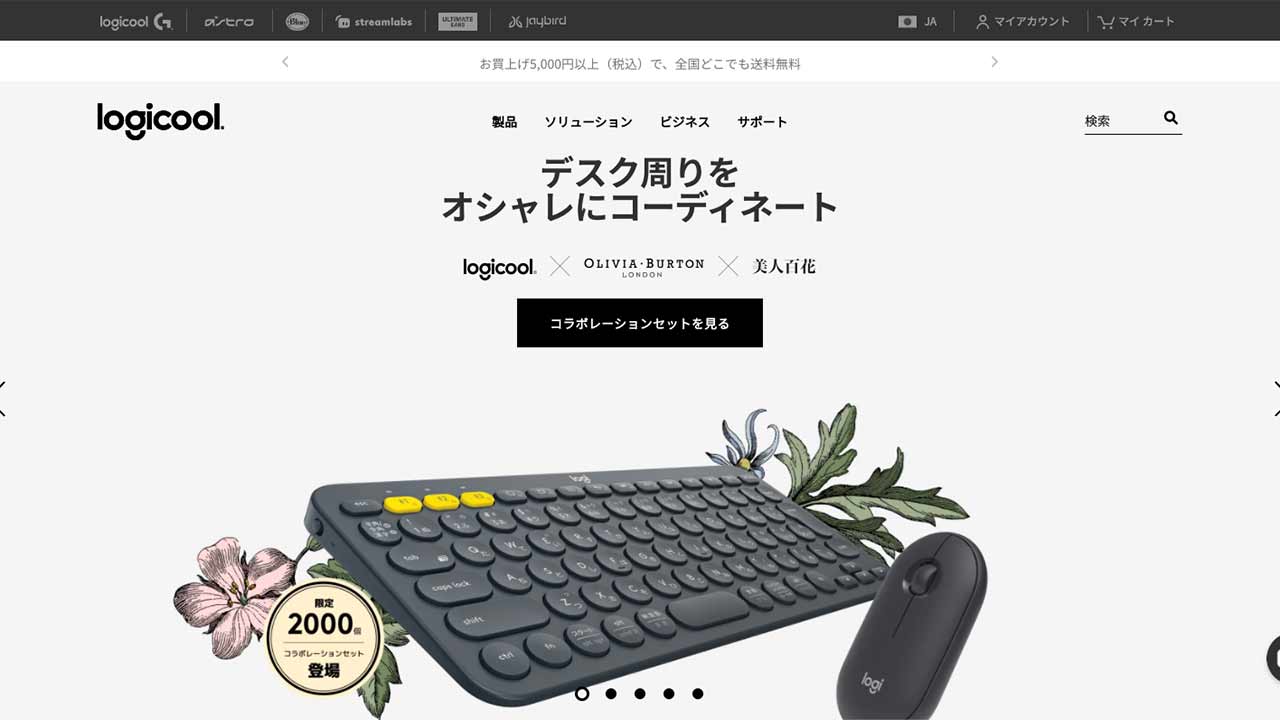
ガジェット好きな方なら知らない人はいないくらいに、今では日本でも有名になりましたよね。僕も今までロジクール製のキーボードや「Pebble M350」というマウスなどを使ったことがありました。

Logicool ERGO M575Sはこんなトラックボールマウス
そんなみんな大好きLogicoolから発売されている「ERGO M575S」の主な特徴、サイズ・重量、価格などをまずはまとめていきます。
Logicool ERGO M575Sの特徴
Logicool ERGO M575の主な特徴を簡単にまとめると、以下の点が挙げられます。
- Logicoolのトラックボールマウスにおける“エントリーモデル”
- 人間工学に基づいて設計された手に馴染みやすいフォルム
- カーソルの正確なトラッキングを実現する高性能オプティカルセンサーを装備
- ボール表面の特殊コーティングにより、ボールの動きがスムーズで滑らか
- ワイヤレス接続可能(Bluetooth、USBレシーバー双方で接続OK)
- 駆動は電池ではあるものの、最長24ヶ月連続使用が可能
- 3つのカスタマイズ可能なボタンあり
- Windows、macOS、iPadOSで動作可能

Logicoolのトラックボールマウスの中ではエントリーモデルという位置付けのERGO M575Sですが、上記の通り性能面では必要十分。
最上位モデルとなる「MX ERGO」というトラックボールマウスもあるのですが、こっちはお値段が結構お高い(15,000円前後)んですよね。もしトラックボールが自分に合わなかった時に「ちょっとその値段は痛いなぁ…」と思い、今回はエントリーモデルとなる「ERGO M575S」の方を購入してみました。
ロジクールということでメーカーの信頼度は抜群だし、トラックボールデビューには最適なマウスなのではなかろうか。
サイズ・重量
マウスにとってサイズは使い勝手にも直結するのですごく重要ですが、Logicool ERGO M575Sの大きさは横100×奥行134×高さ48mm(メーカー公表値)。マウスとしては少し大きめかも。

でもマウスって小さ過ぎると握り込みが浅くなって(指とマウスの間に隙間ができて)疲れやすくなりがちなので、ERGO M575Sはその辺りも考慮して意図的にちょっと大きめになってるみたい。さすがエルゴノミクスデザイン。
ちなみに重量は約145gと、こちらも少し重め。なのでサイズ・重量から考えるとこのマウスは持ち運び用としては難しいかもしれません。デスクに据え置きで使うのが良さそう。
実売価格
そんなLogicool ERGO M575Sですが、価格は定価7,370円。エントリーモデルでもやっぱりLogicool製はちょっとお高めです。その分性能や使い心地は素晴らしいけど。

まぁ最上位モデルの「MX ERGO」になると定価16,940円なので、それと比べれば半額以下!ということで、なんとか自身を納得させましょう笑。
時々Amazonのタイムセールで4千円台くらいまで値下げされることもあるので、少しでも安く購入したい場合はセールを待つのもおすすめです。
その他仕様
その他Logicool ERGO M575Sのメーカー公表の仕様も下に載せておきます。他製品とのスペック比較をしたい方は参考までにご覧くださいな。
| ブランド | Logicool(ロジクール) |
| 名称 | ERGO M575S |
| 型番 | m575s |
| 接続方式 | Bluetooth、USB |
| ワイヤレス通信可能範囲 | 10m |
| 互換性 | Bluetooth:Windows®︎ 10,11 以降、macOS 10.15 以降、iPadOS 14 以降、Linux 6、Chrome OS™ USBレシーバー:Windows® 10,11 以降、macOS 10.15 以降、Chrome OS™、Linux 9 |
| センサー技術 | ロジクール アドバンス オプティカル トラッキング |
| ボタン数 | 5つ(左/右クリック、戻る/進む、ミドルクリック付きスクロールホイール) + 横スクロール対応(サイドボタンを押しながら、ホイールを回す) |
| 電池タイプ | 単三乾電池(1本) |
| 電池寿命 | Bluetooth接続時:最長20ヶ月 USBレシーバー接続時:最長24ヶ月 |
| 専用アプリ | Logi Options+ |
| サイズ | 縦134mm × 横100mm × 高さ48mm(メーカー公表値) |
| 重量 | 145g(メーカー公表値) |
| カラー展開 | 1種類(ブラック) |
| 価格 | 7,370円(税込/メーカー希望小売価格) |
| 保証期間 | 1年間無償保証 |
M575とM575Sの違いは?
なお、Logicool ERGO M575Sと似たトラックボールマウスとして「Logicool ERGO M575」というものもあります。
購入を検討している方の中には「この2つのマウスって、何が違うの?」と思われている方もいると思うのですが、実のところ両者にはほとんど違いはありません。わずかに違うところと言えば、以下の2点。
- 保証期間が違う(M575は2年保証、M575Sは1年保証)
- カラー展開が違う(M575はオフホワイトとグラファイトの2色展開、M575Sはブラックの1色展開)

引用:Logicool公式HP
基本的には上の2点しか違いはありません。それ以外の機能・仕様・価格などは全く同じ。しかもM575のグラファイトカラーとM575Sのブラックカラーも色としては結構似ています(グラファイトの方が少しグレー寄りの黒)。
なので、M575とM575Sはほぼ同じトラックボールマウスと考えて良いと思います。保証期間が長い方が良いとかホワイトカラーが好きな方はM575を、真っ黒カラーが好きな方はM575Sを選ぶ。そんな選び方が良さそうです(僕は黒いアイテムが好きなのでM575Sを選びました)。
Logicool ERGO M575の外観レビュー
特徴等を整理した後は、Logicool ERGO M575Sの全体の外観・デザインを見ていきます。
パッケージ・同梱物
製品のパッケージはこんな感じのデザイン。ちょっとカラーは派手めですが、チープさは特にないですね。さすがロジクール。

同梱物としては以下の通りでした。
- ERGO M575S本体
- USBレシーバー
- 単三形乾電池×1
- クイックスタートガイド
マウス外観
続いて本丸であるマウスを見てみる。外観のデザインはこんな感じ。写真で見ると光の当たり方やホワイトバランスの関係で少しグレーっぽく見えるかもしれませんが、実際には真っ黒に近いカラーです。


サイズとしては結構大きく感じますね。全体的にくるんと丸みを帯びたフォルムになっているし、本当に手のひら全体で包み込むような形になります。人間工学に基づいた設計ということで、この丸みがきっと手に収まりやすいんでしょうね。
さらに下の画像のように、手のひらが当たる部分には細かな凹凸がついていたり、小指がくる部分は他よりも少し深めの凹みが設けられています。うむ、よく考えられていそうです。


ボタンは全部で5つ。左右のクリックと、人差し指で使う縦に並んだ2つのボタン、あとスクロールホイールもボタンとしてクリックできるようになっていました。

初期設定では縦に並んだ2つのボタンは「戻る/進む」、スクロールホイールボタンは「ミドルボタン」が割り当てられていますが、ロジクールのアプリ(Logi Options+)を使うと別の機能を割り当てることもできるみたい(下の画像参照)。いいね。
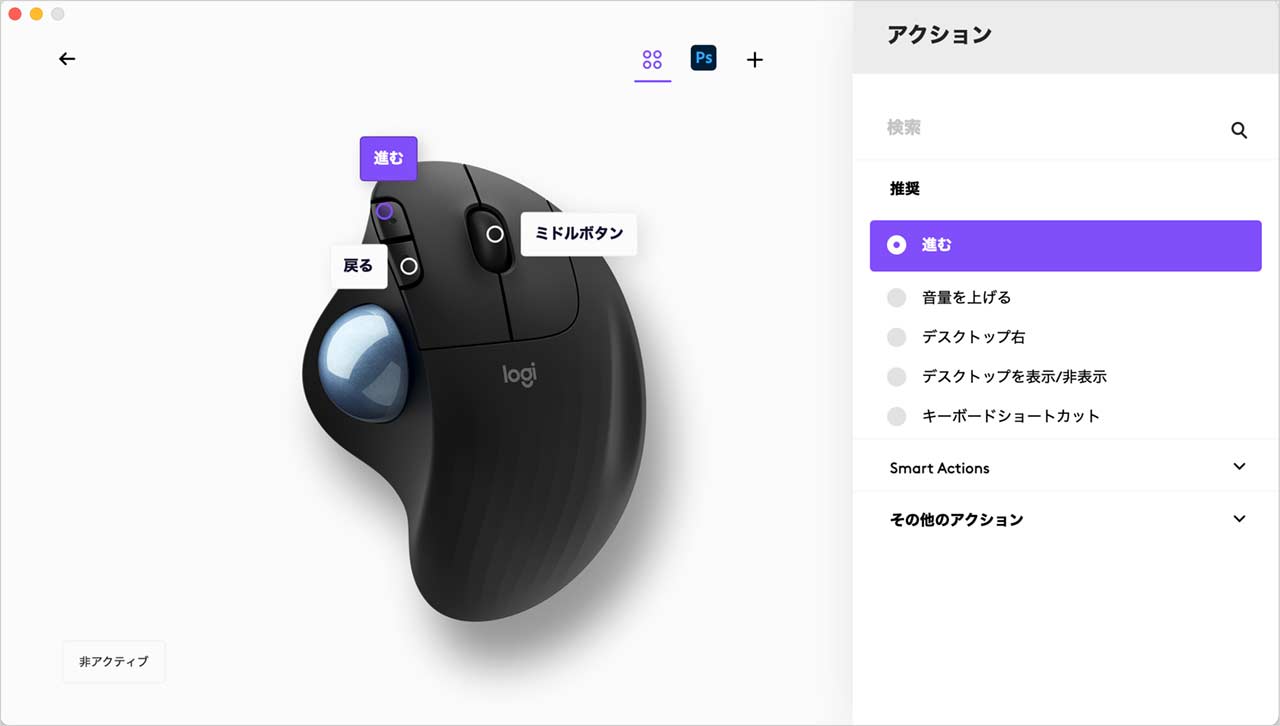
トラックボールは表面にツルッとしたコーティングが施されています。コロコロと回した感じはかなりスムーズな動きです。特に指紋がつきやすいということもなさそう。

ただ色に関しては好みが分かれそうですね。ボール単体で見れば綺麗なブルーなんですけど、個人的には統一感のあるモノトーン系のカラーの方がよかったなぁ。
ちなみにこのボールは底面の穴から突っつくと簡単に外せるようになっていて、穴部分にはボールの動きを感知するセンサーがついています。

マウス底面
マウスの底面はこんな感じ。中央に電源スイッチとBluetoothペアリング用のボタンが、そのすぐ右横にはトラックボールを取り外すための穴が空いています。

あとLogicool ERGO M575Sは充電式ではなく乾電池(単三1本)で動くので、電池用のフタもあり。この中にはUSBレシーバーも入っていました。レシーバーを収納できるのはいいよね、時々レシーバーの収納スペースがないマウスもあるので。

隅にはきちんと滑り止めも付いているので、使用時のズレも不安なしです。

Logicool ERGO M575Sの使用レビュー
全体の外観・デザイン等のチェックの後は、実際にLogicool ERGO M575Sを使った際の使用感レビューをまとめていきます。1ヶ月ほど使ってみたので、その感想を素直に書いてみました。
Bluetooth接続方法
使用感の話に入る前に、まずはPCとの接続方法をまとめておきます。
Logicool ERGO M575Sは「Bluetooth接続」か「レシーバー接続」の2種類の方法で接続できますが、それぞれやり方は以下の通りです(Macとの接続方法です)。
- [システム環境設定]→[Bluetooth]を開く
- [Bluetooth]をオンにした状態で、Logicool ERGO M575Sの底面にあるBluetoothペアリング用のボタンを長押しする。
- LEDが青く光るのと同時に、PCの[Bluetooth]の一覧に「ERGO M575」の文字が表示されるので、その横に出てくる[接続]ボタンをクリック。
- 接続完了。
- Logicool ERGO M575Sの電池収納ボックスに入っているレシーバーを取り出し、PCのUSB端子に差し込む。
- Logicool ERGO M575Sの底面にあるBluetoothペアリング用のボタンを短押しし、LEDの色を白にする。
- 接続完了。
デザイン
続いてデザインですが、全体の形状や質感に関しては非常に満足。
トラックボールマウスって少しフォルムが丸っこくてスマートさに欠ける印象もあったのですが、Logicool ERGO M575Sは表面の凹凸やマットなカラーリングなどのおかげなのか、思っていた以上に大人っぽい雰囲気だったので、その点がすごく気に入りました。ビジネスシーンにも違和感なく溶け込んでくれるデザインですね。

ただ少し気になったところが2つあって、まず1つは大きさ。このマウスって少し大きめなんですかね? 握り込んだ時にちょっと大きい感じがするし、デスクに置いても結構主張が強めです。
どれくらい大きいのか他のマウスとも比較してみたんですが、たとえば僕がデザイン業務でよく使っている同じロジクール製の「MX MASTER 2S」と比べてみると、下の画像のような違いがありました(左:ERGO M575S、右:MX MASTER 2S)。


高さはそれほど差はないですが、横幅が結構違いますよね。一回り大きい感じがします。特に手のひらが当たる部分はかなり違う。あと縦幅も若干ERGO M575Sの方が大きいかな?
トラックボールマウスは“マウス自体を動かさなくて良い”ところが利点なので、カフェや新幹線など狭いスペースでの利用を期待して購入する人も多いと思うんですけど、そもそもマウス自体が大きいので、新幹線とかだと意外と使いづらいような気もしました。
あともう1つ気になったのはボールのカラーですね。デフォルトだとブルーのボールが付いていますが、ここは好みが分かれるところだと思います。

僕としてはそこがどうしても気になってしまったので、しばらく使った後に結局Amazonで販売されていたペリックスの交換用ボール(「ぺリックス PERIPRO-303 GR 34mm」)を購入し、交換してしまいました笑。


ブラックのカラーがめちゃくちゃカッコ良くて、それだけで毎日使いたくなったほどお気に入りに。ボールのカラーが気になる方は、ペリックスの34mmボールへの交換はすごくおすすめです(カラー展開も10種類と豊富なので)。
下のリンクがペリックスの交換ボールのレビューになっているので、気になる方はこちらも併せてご覧くださいな。

トラックボール操作
大事なトラックボールの操作感については、最初から付いているボールでもなかなか回転が滑らかで、操作もやりやすかった。

実のところ何年か前に別メーカー(確かエレコムだったはず)のトラックボールマウスを友人から借りて使ったことがあったんですけど、その時はボールを回転させると少し突っかかることがあって、どうもカーソル操作が使いづらかったんですよね。
元々親指での操作って慣れるまで結構難しいので、その突っ掛かりが気になって結局「トラックボールは自分には合わん!」ってなって、使うのをすぐやめてしまったことがあったんですが、Logicool ERGO M575Sはそれと比べるとかなり回転が滑らかな気がしました。
なので初めてトラックボールを使うという人でも慣れやすいんじゃないだろうか。

ただ追加情報として1つお伝えしておきたいのは、デフォルトのボールでも十分滑らかなんですけど、前述のペリックスのボールの方がさらに回転が滑らかなんですよね。これには驚いた笑。

もちろん「全然違う!」ってほどの大きな差ではないんですが、ペリックスの方がさらに突っかかりが少ない気がして、スムーズにボールが回ります。球体を作る精度の高さがエグい。
もし元々付いているボールでイマイチだったら、ペリックスのボールに換えてみるといいかもしれません。
ボタン操作
ボタン操作については、通常の左右クリック・スクロールホイールは十分な使いやすさでした。ここは満足。

ただマウスが大きいためか、縦に並んだ2つのボタンの上がちょっと押しづらい(遠い)気がしました。元々僕は手が大きくないので、同じように手が小さめの人はこのボタンだけ少し使いづらく感じるかも。

ボタン数は必要最低限しかないなので、高機能マウスを使い慣れている人だと物足りなく感じるかもしれませんが、左右クリック以外のボタンは機能割り当ても多少できるので、この辺りは個人的には及第点といった感じですね。
あと少し気になるのはクリック音。このLogicool ERGO M575Sは静音マウスではありません。なので静かな環境で使うときはクリック音が気になる人もいると思う(しかも結構しっかりとカチカチっと音が出ます)。

またスクロールホイールの音も決して静かではない(カリカリうるさく鳴るわけではないですが、ホイールを早く回すとコロコロとそれなりに音は出ます)ので、この辺りは好みは分かれそうです。
僕個人としては家で使うなら音が出ても良い派だから、リモートワーク時なら問題ないかな。
疲れにくさ
最後にマウス使用時の腕や指の疲れにくさについて。他のトラックボールマウスと同様、基本的に腕を動かす必要がないので、腕の疲れなどがないのはすごく良いですね。
あとマウスを握り込んだ時もLogicoolらしいエルゴノミックな形状をしているので、手のひら全体としても負担感が少ない気がしました。すごく自然に握れる感じ。

あとは親指での操作に慣れてしまえば(これが少し大変かもですが笑)、他のロジクールの通常マウスよりも明らかに疲労は溜まりにくいですね。よき。
使用感まとめ
以上がLogicool ERGO M575Sの使用レビューです。まとめとして、全体を通じてこのトラックボールマウスの特に良かったところ・少し気になったところを改めて整理しておきます。
- マウスを握った時の負担感が少ない
- ボールの回転が滑らかでカーソルが動かしやすい(ペリックスの別売ボールに替えると尚良し)
- デザインが大人っぽくてビジネスシーンにも自然に溶け込んでくれる
- ちょっとサイズが大きいので手が小さい人には扱いづらい(特に人差し指で使うボタンが押しづらい)
- クリック音・ホイール音がそこそこ鳴る
Logicool ERGO M575Sは誰に向いている?
最後に改めてLogicool ERGO M575Sの良いところ・悪いところを踏まえながら、「このトラックボールマウスが向いている人・向いていない人」という視点で、以下に整理してみました。
- これからトラックボールマウスデビューをする人
- トラックボールマウスで挫折経験があるが再チャレンジしてみようと考えている人
- 握った時の負担が少ないマウスを探している人
- 手が小さい人
- 機能を割り当てられるボタンが多い高機能マウスが好きな人
- クリック音が小さい静音マウスがいい人
手の小さい人には少し扱いづらい面もあるかもしれませんが、トラックボールデビューにはぴったりなマウスかなと思います。特に誰もが気になるボールの引っ掛かりが非常に少ないので、カーソル操作は他のトラックボールマウスよりもしやすいのではないでしょうか。
値段はちょっとお高めなので、Amazonのタイムセールなどを狙ってみるのがおすすめです(ペリックスの交換用ボールも時々セールになっています)。

当ブログの中の人の感想
今回はLogicool ERGO M575Sの購入・使用レビューを綴りました。
トラックボールマウスって慣れるまで結構取っ付きにくいものですが、Logicool ERGO M575Sはボールの回転が滑らかなこともあり、親指でのカーソル操作にもすぐ慣れることができました。一度挫折したことがある人やこれからトラックボールマウスデビューしようとしている人にもすごく向いているんじゃないだろうか。
さらにボールをペリックスのものに替えると使い心地もアップするし、印象もガラッと変えられるのでおすすめです。
気になる人はぜひ一度チェックしてみてくださいね。
- Amazonでお得に買い物するなら… →「Amazonプライム会員」(30日間無料→期間内に退会もOK)がオススメ
- Amazonってお得な“整備品・新古品”が買えるって知ってた? →「Amazon Renewed」で探してみる
- Amazonって学生なら“学割”も効くらしい →「Amazon Student」(まさかの半年間無料)に登録すればOK